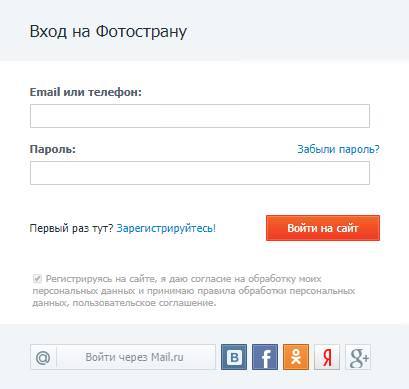Фотострана є соціальною розважальної мережею, де можна знайомитися з новими людьми. Тут величезна кількість користувачів, які діляться своїми фотографіями, спілкуються в чаті, грають в додатки. Мережу досить популярна і використовується в Росії, Україні та країнах СНД.
Вхід в соціальну мережу
Щоб увійти в особистий аккаунт досить на головній сторінці сайту знайомств https://fotostrana.ru/ натиснути кнопку «Увійти», яка знаходиться праворуч угорі. Відкриється віконце поля введення E-mail і пароля. Після введення даних ви опинитесь автоматично у своєму профілі.
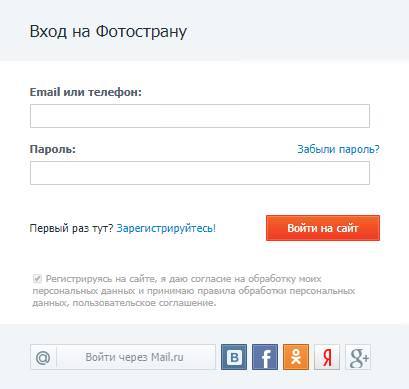
Нижче є інші кнопки, що дозволяють увійти за допомогою інших соціальних мереж. Ця можливість зараз дуже популярною і доступною. Є можливість увійти за допомогою сервісу Mail.ru, Вконтакте, Facebook, Однокласники, Яндекс, Google+.
Якщо відкрити браузер на мобільному пристрої і зайти на сайт Фотостраны, то користувач побачить точно таку ж картинку – відразу поля для введення адреси електронної пошти та пароля. Також там присутні кнопки соціальних мереж. Мобільна версія доступна за адресою https://m.fotostrana.ru
Краще, звичайно, скачати з Play Market спеціальний додаток — https://play.google.com/store/apps/details?id=ru.photostrana.mobile&hl=ru. Відкривши його, натискаємо по полю «Увійти через Фотострану».
Відбудеться перенаправлення в спеціальне вікно введення даних.
Як зареєструватися в Фотостране
Якщо ви ще не зареєструвалися на сайті, натискаємо кнопку «Реєстрація» — в настільній версії або «Створити анкету» — в мобільній версії сайту.
У першому випадку з’явиться вікно, де потрібно ввести ім’я, E-mail, Дату народження і вибрати стать. У мобільній все те ж саме, тільки без дати народження.
На наступному етапі з’явиться вікно з пропозицією вибрати фотографію профілю. Тиснемо «Завантажити з комп’ютера».
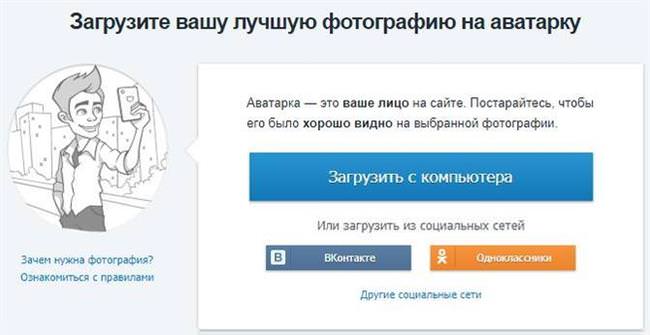
Після цього вибираєте фото і чекаєте, поки воно завантажиться на сервер.
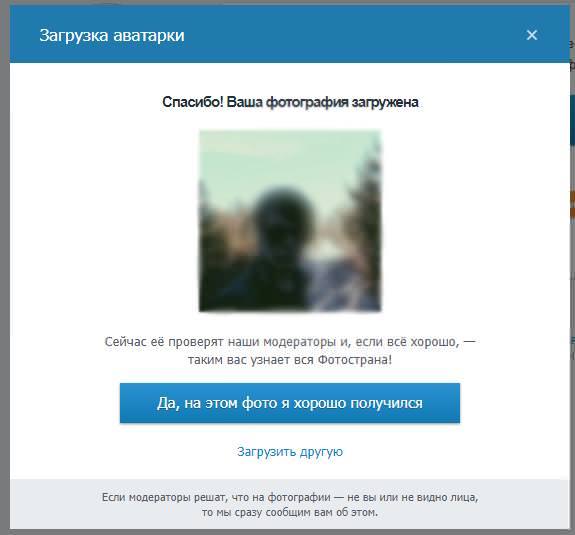
Далі тиснете кнопку «Так, на цьому фото я добре вийшов», якщо все влаштовує. Тепер, щоб повноцінно використовувати сервіс необхідно підтвердити адресу електронної пошти. Це підказує нам сайт.
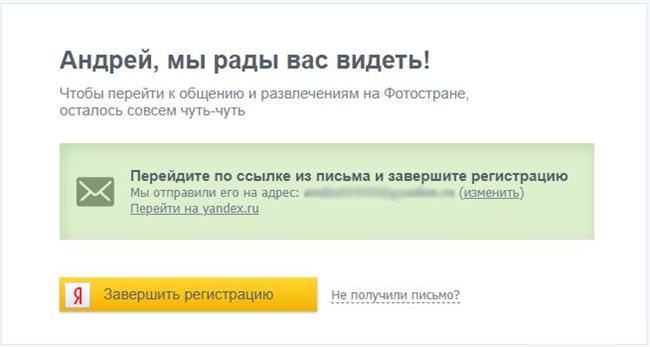
Що таке КЕК і ЛОЛ в інтернеті
На пошті у вас будуть дані для входу – логін і пароль. Логіном є ваша пошта, а паролем – випадково згенерований комбінація. Не втрачайте ці дані.
Щоб зрозуміти, що ви ввійшли, зверніть увагу на праву верхню панель. Там буде ваша фотографія та ім’я. Реєстрація закінчена.
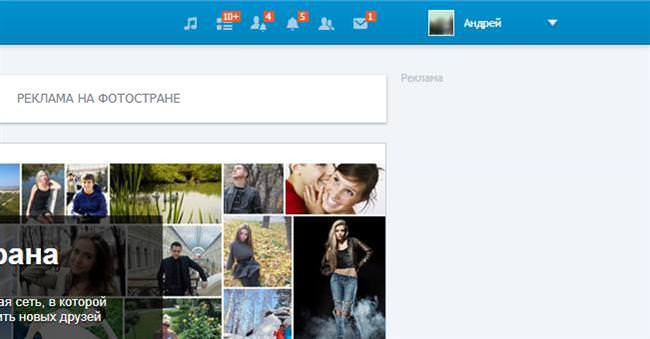
Приблизно те ж саме потрібно буде зробити в мобільній версії Фотостраны.
Вхід на «Мою сторінку» без пароля
Здавалося б, що це неможливо, але можна спростити собі завдання. Насправді пароль та логін для входу потрібен, просто кожен раз вводити його не потрібно. Будемо використовувати функція запам’ятовування пароля в браузері.
Якщо після реєстрації ви не натиснули кнопку збереження даних від цього сайту, тоді увійдіть заново. Повинно з’явитися таке віконце.

Або таке:

Після наступного входу ви ввійдете або автоматично, або достатньо буде натиснути кнопку «Увійти» і не потрібно нічого прописувати.
Моя сторінка
Після входу ми опинимося на головній сторінці профілю. Зліва відображається колонка з додатками та подіями. По центру фотографії людей, натиснувши за яким, ви можете їх оцінити, а потім перейти в профіль, якщо людина вам сподобався. Нагорі в центрі розташовано фото дня, туди не так-то просто потрапити, потрібно багато показів. Зліва внизу будуть з’являтися повідомлення, коли хтось надіслав вам повідомлення, або подивився фотографію і оцінив її.
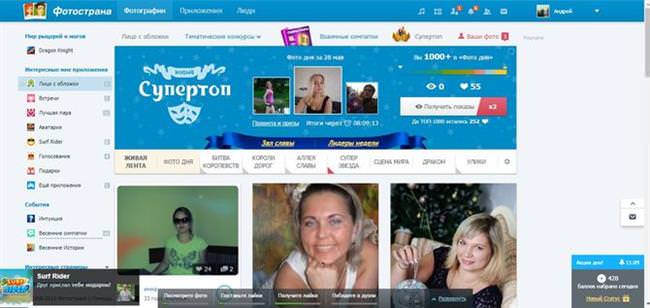
У правій верхній панелі знаходяться наступні опції:
- Музика;
- Цікаві новини;
- Мої новини;
- Події на сайті;
- Мої друзі;
- Повідомлення.
Правіше розташоване фото вашого профілю. Натиснувши на неї, відкриється спливаюче віконце з наступними пунктами:
- Моя сторінка;
- Мої фінанси;
- Цікаві сторінки;
- Допомогу;
- Вихід.
Натисніть на «Моя сторінка», щоб потрапити в свій профіль. Тут можна додавати нові фотографії, оновлювати статус, ділиться своїми думками, прикріплювати відео і аудіо і заповнити або змінити свою анкету. Всі доданий будуть бачити інші користувачі.
Чи можна відновити видалені повідомлення і чати в WhatsApp і як це зробити
Крім цього після завантаження фото можна взяти участь у конкурсі – Особа з обкладинки. Він проводиться кожен день і за перші місця можна отримати хоч і цінні, але віртуальні призи.

Мобільна версія в додатку на Android виглядає трохи інакше, хоча функціонал один і той же. Відкривши додаток, ви побачите в першу чергу фото якоїсь людини. Якщо воно вам сподобалося, натискаємо лайк (палець вгору), якщо немає – змахуємо вліво.
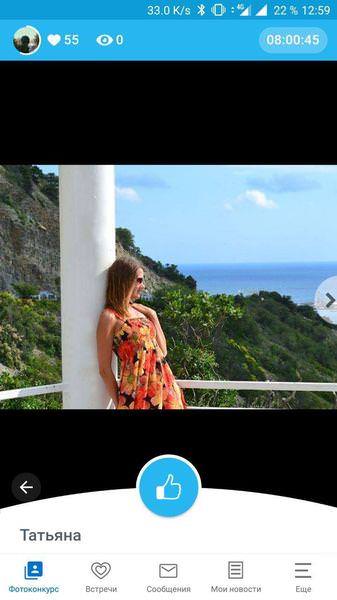
Внизу знаходяться наступні розділи:
- Фотоконкурс – відкривається при запуску програми.
- Зустрічі – лайкаем тих людей, з якими хотіли б зустрітися.
- Повідомлення – чат спілкування з людьми.
- Мої новини – відображаються повідомлення, що вказують на дії з боку користувачів щодо вашого профілю, наприклад, позначки «Ваше фото подивилися» або «Ваше фото сподобалося» і т. д.
- Ще – додаткові функції програми – ігри, фінанси, новини, люди та інше.
Відновлення доступу до сторінки
Якщо виникли проблеми з входом на сайт, наприклад, забули пароль, рекомендується використовувати функцію відновлення пароля. На головній сторінці сайту, де здійснюється вхід натискаємо посилання «Забули пароль?».
Вводимо E—mail або телефон, які прив’язані до вашого аккаунту. Тиснемо «Відправити». Посилання на відновлення і новий пароль повинні прийти поштою.
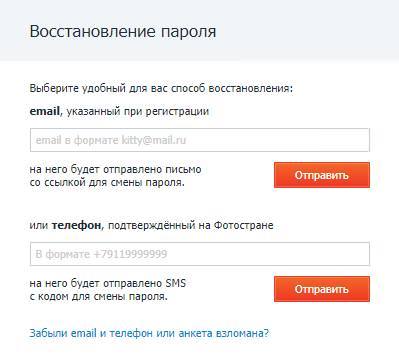
Звернення в службу підтримки
Якщо виникла якась проблема, можете звернутися в службу підтримки. Для цього достатньо перейти за цим посиланням — https://fotostrana.ru/support/feedback/ask/.
Вибираєте розділ, до якого належить питання, введіть заголовок і описуєте проблему. Можна додати скріншот і тоді є ймовірність, що проблема вирішиться швидше.
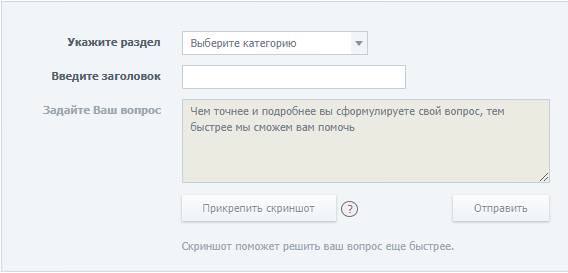
Також, можна написати на електронну пошту support@fotostrana.ru про свою проблему, якщо при зверненні на сайті не було належної відповіді.